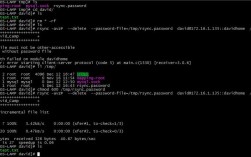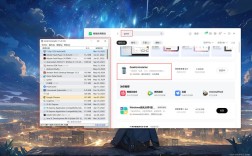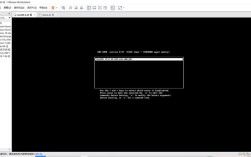在CentOS 6.5中,由于系统版本较旧,官方的yum源可能不再提供更新或支持,为了确保系统能够安装软件包并保持一定的稳定性,可以搭建本地YUM源,以下是详细的步骤和相关信息:
一、搭建本地YUM源的步骤
1. 下载YUM源
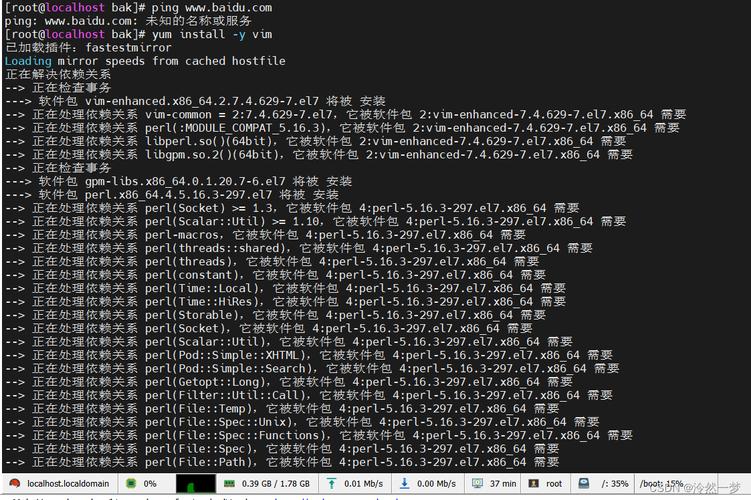
使用ISO镜像:可以从CentOS的官方网站下载CentOS 6.5的ISO镜像文件,这些镜像文件通常包含了操作系统所需的所有软件包。
准备其他软件包:如果已经有其他来源的软件包(如RPM包),也可以将这些包作为YUM源的一部分。
2. 挂载ISO镜像并复制内容
创建挂载点:在系统中创建一个目录作为挂载点,例如/mnt/cdrom。
挂载ISO镜像:使用mount命令将ISO镜像挂载到之前创建的挂载点上,对于虚拟机用户,可以使用虚拟光驱功能读取ISO镜像;对于物理机用户,如果有光驱,则可以直接使用光驱。
:将挂载的ISO镜像内容复制到本地目录中,例如/var/yumrepo,为了管理方便,可以在该目录下创建子目录来存放不同的镜像内容。
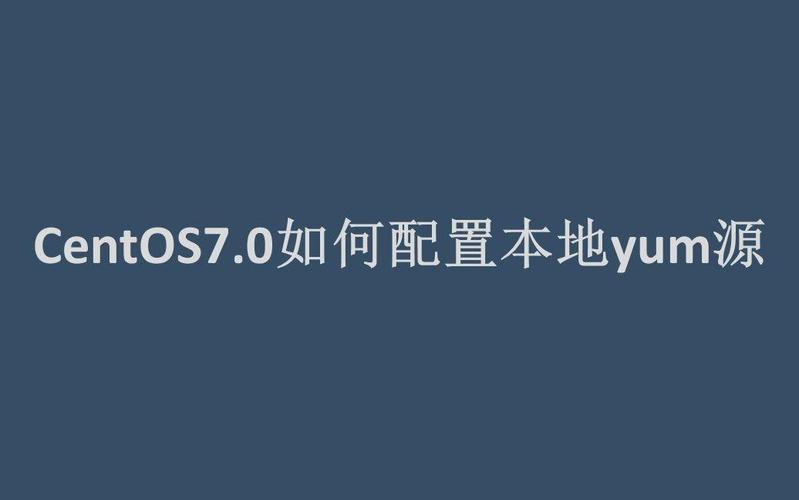
3. 配置YUM源
备份默认YUM配置:在进行任何修改之前,建议备份默认的YUM配置文件(通常位于/etc/yum.repos.d/目录下)。
创建新的YUM源配置文件:在/etc/yum.repos.d/目录下创建一个新的YUM源配置文件,例如CentOSLocal.repo,在该文件中指定本地YUM源的路径和其他相关配置。
示例配置:
- [C6local]
- name=CentOS6Local
- baseurl=file:///var/yumrepo/cdrom
- gpgcheck=0
- enabled=1
启用新YUM源:通过修改或添加enabled=1来启用新配置的YUM源。
4. 测试YUM源
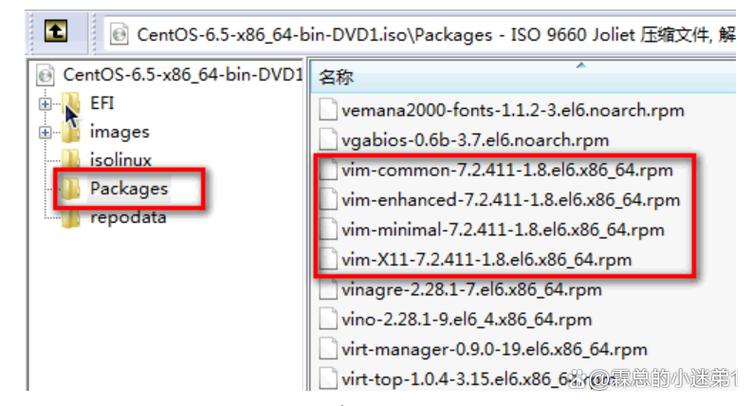
清空YUM缓存:执行yum clean all命令清空YUM缓存,以确保YUM从新的源读取信息。
测试YUM源:执行yum list | wc l命令查看本地YUM仓库中的软件包数量,以确认YUM源是否配置成功。
二、常见问题与解答(FAQs)
问题1:如何合并两个ISO镜像的内容?
答案:如果有两个ISO镜像文件,并且需要将它们合并为一个YUM源,可以将第二个镜像中的Packages复制到第一个镜像的同名目录下,并更新TRANS.TBL文件,具体步骤如下:
1、挂载两个ISO镜像到不同的挂载点。
2、将第二个镜像的Packages复制到第一个镜像的Packages目录下。
3、使用createrepo工具重新生成YUM通用数据库。
问题2:如何通过FTP方式访问局域网内的YUM源?
答案:如果需要在局域网内通过FTP方式访问YUM源,可以按照以下步骤操作:
1、在服务器上安装并配置vsftpd服务。
2、将YUM源仓库放置在FTP服务的根目录下或指定目录下。
3、修改YUM源配置文件中的baseurl为FTP服务器的地址和仓库路径。
4、确保客户端机器能够访问FTP服务器,并且YUM源配置文件中的路径正确无误。
5、在客户端执行yum clean all和yum list等命令测试YUM源是否可用。
通过以上步骤可以在CentOS 6.5中成功搭建本地YUM源,从而在无法连接外网的情况下也能顺利安装和管理软件包,也提供了关于合并ISO镜像和通过FTP访问YUM源的常见问题解答。